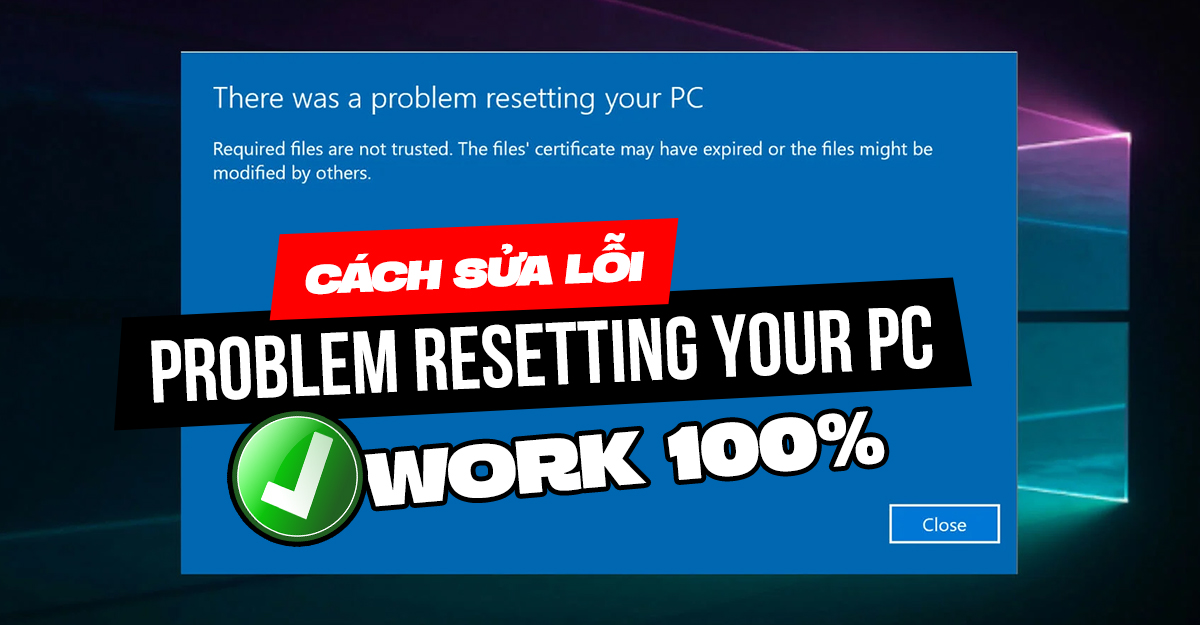Đặt lại máy tính là một cách hiệu quả để khắc phục các vấn đề trên Windows. Tuy nhiên, đôi khi bạn có thể gặp phải lỗi "There Was a Problem Resetting Your PC". Bài viết này sẽ giúp bạn khắc phục lỗi trên nhanh chóng và hiệu quả.
Chạy công cụ SFC Scan
Lỗi ‘there was a problem resetting your PC’ thường xảy ra khi các tệp hệ thống Windows bị hỏng hoặc thiếu, gây cản trở quá trình cài đặt lại máy tính. Một công cụ hữu ích để khắc phục vấn đề này, đó là System File Checker (SFC) được tích hợp sẵn. Cách thực hiện như sau:
Bước 1: Tìm và mở Command Prompt và chạy với quyền Quản trị (Administrator).
Bước 2: Nhập lệnh sau: sfc /scannow rồi nhấn Enter.
Bước 3: Chờ cho máy tính tự động kiểm tra và sửa chữa các lỗi.
Bước 4: Khởi động lại máy tính và thử đặt lại máy tính một lần nữa.
Sử dụng tính năng Startup Repair
Startup Repair được xem là một giải pháp đơn giản và hiệu quả để khắc phục lỗi "There was a problem resetting your PC". Công cụ này sẽ tự động quét và sửa chữa các lỗi hệ thống, giúp bạn tiết kiệm thời gian và công sức.
Bước 1: Nhấn và giữ phím Shift trên bàn phím, đồng thời nhấn vào nút Nguồn để khởi động lại máy tính. Khi máy tính khởi động lại, bạn sẽ thấy một màn hình lựa chọn, hãy chọn ''Troubleshoot''
Bước 2: Trong màn hình "Troubleshoot", chọn "Advanced options" để truy cập vào các tùy chọn nâng cao. Tiếp theo, chọn "Startup Repair" để bắt đầu quá trình sửa chữa hệ thống. Máy tính sẽ tự động quét và sửa chữa các lỗi, sau đó khởi động lại.
Khởi động lại Windows Recovery Environment
Khi Windows RE không hoạt động bình thường, nó có thể gây ra lỗi “There was a problem resetting your PC”. Để khắc phục bạn thực hiện các bước dưới đây:
Bước 1: Nhấp chuột phải vào biểu tượng Windows, chọn "Windows PowerShell (Admin)" hoặc "Command Prompt (Admin)".
Bước 2: Nhập lệnh reagentc /disable và nhấn Enter.
Bước 3: Tắt và bật lại máy tính của bạn.
Bước 4: Mở lại cửa sổ lệnh và nhập lệnh reagentc /enable.
Bước 5: Thử đặt lại máy tính để xem lỗi đã được khắc phục chưa.
Thử reset từ Recovery
Nếu các giải pháp trước đó không giải quyết được vấn đề, bạn có thể cần đến một phương pháp nâng cao hơn. Hãy thử khởi động máy tính vào môi trường khôi phục Windows (Windows RE). Đối với người dùng Windows 11, bạn sẽ cần thực hiện một số bước cụ thể sau:
Bước 1: Nhấp vào Settings tiếp tục bạn chọn System
Bước 2: Sau đó chọn mục Recovery. Nhấp vào nút Restart Now kế bên mục Advanced Startup,
Bước 3: Tiếp đó nhấp vào Restart Now một lần nữa trong cửa sổ pop-up.
Chạy quét DISM, sau đó khởi động lại
Bạn không cần phải thực hiện những thao tác phức tạp. Việc sửa chữa file image Windows là cách đơn giản nhất để giải quyết vấn đề này. Microsoft cũng khuyến nghị nên thử phương pháp này.
Bước 1: Tìm kiếm “Command Prompt” ở mục Windows Search và nhấp vào Run as administrator ở bên phải để mở ‘cmd’ với quyền admin. Hiển thị User Account Control, nhấn Yes.
Bước 2: Bạn hãy nhập lệnh dưới đây rồi nhấn Enter.
dism /online /cleanup-image /restorehealth
Bước 3: Chờ cho quá trình hoàn tất. Quá trình có thể diễn ra vài phút. Khởi động lại máy tính và thử đặt lại máy tính một lần nữa.
|| Xem thêm về Dịch Vụ sửa chữa tại đây!
Khi chiếc laptop/pc của bạn gặp sự cố, việc tìm kiếm một giải pháp nhanh chóng và hiệu quả là điều cần thiết. Nếu bạn không có thời gian hoặc không muốn mất công mang máy đến cửa hàng, thì Dịch vụ helpdesk của Kim Long Center sửa chữa laptop tại nhà chính là giải pháp lý tưởng dành cho bạn.
Với dịch vụ này, bạn sẽ nhận được sự hỗ trợ từ các kỹ thuật viên chuyên nghiệp, giàu kinh nghiệm ngay tại nhà mình. Chúng tôi không chỉ giúp bạn sửa chữa các lỗi phần cứng và phần mềm một cách nhanh chóng, mà còn tư vấn và hướng dẫn cách bảo dưỡng máy để tránh các sự cố trong tương lai.
Lợi ích của việc chọn dịch vụ sửa chữa Laptop/PC tại nhà của Kim Long Center:
-
+ Tiện lợi: Không cần phải di chuyển, bạn có thể tiết kiệm thời gian và công sức.
-
+ Nhanh chóng: Đội ngũ kỹ thuật sẽ có mặt tại nhà bạn trong thời gian ngắn nhất sau khi nhận được yêu cầu.
-
+ Chuyên nghiệp: Với kinh nghiệm và tay nghề cao, kỹ thuật viên sẽ chẩn đoán và khắc phục sự cố một cách hiệu quả.
-
+ Minh bạch: Bạn sẽ được báo giá trước và theo dõi toàn bộ quá trình sửa chữa.
Hãy liên hệ với Kim Long Center ngay khi cần sự hỗ trợ, để chiếc laptop của bạn được khôi phục lại hoạt động ổn định mà không phải chờ đợi lâu hay tốn nhiều công sức. Chúng tôi luôn sẵn sàng phục vụ một cách tốt nhất dành cho bạn!
Liên hệ
Hotline: 0792.890.890
Địa chỉ:
125/4 Trần Bình Trọng, Phường 2, Quận 5, TPHCM
321 Nguyễn Gia Trí (D2 cũ), Phường 25, Quận Bình Thạnh,TPHCM
Website: https://kimlongcenter.com/